Om du vill anpassa Windows 11 eller ändra olika alternativ men inte vet var dessa inställningar finns kan du användaWintoys. Det är en av de bästa gratis Windows -modifieringsapplikationerna som du kan ladda ner från Microsoft Store. Från att kontrollera dina start -appar till att hantera din integritet kan den här appen hjälpa dig med nästan allt.
Wintoys låter dig anpassa och hantera integritet i Windows 11
Wintoys har fem avsnitt med en hemskärm som visar information om ditt system, hårdvara, appar, processer, tjänster, hårdvarukonsumtion, etc. De andra fem avsnitten och alternativen är följande:
Appar
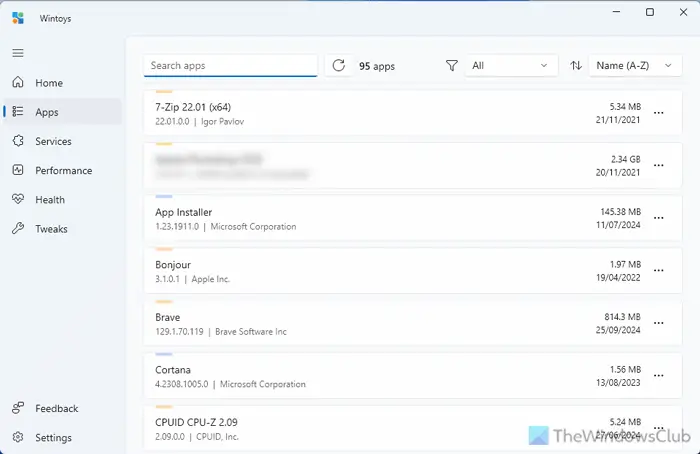
Den här panelen liknar Windows -inställningar> Appar> Installerade appar. I den kan du hitta alla installerade appar som du kan ändra eller avinstallera. Det viktiga är dock att du kan hitta ett alternativ som heterBläddraDet öppnar platsen där du installerade appen.
Tjänster
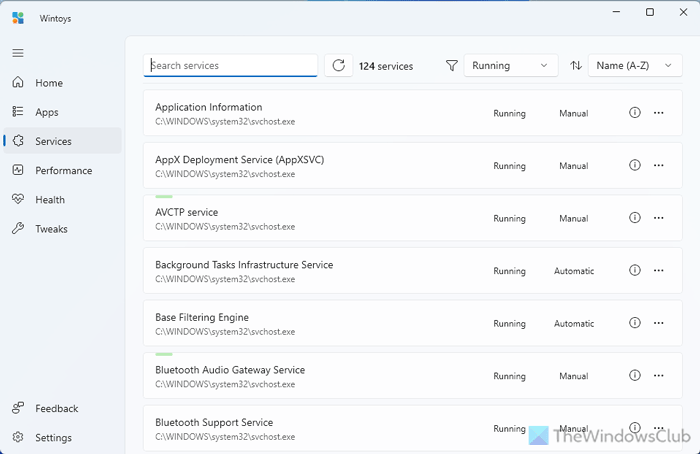
Det är en kombination av uppgiftschefens tjänster och processpaneler. Med andra ord kan du hitta alla löptjänster och processer. Det bästa är att du kan hitta mer information och stänga av en process vid behov.
Prestanda
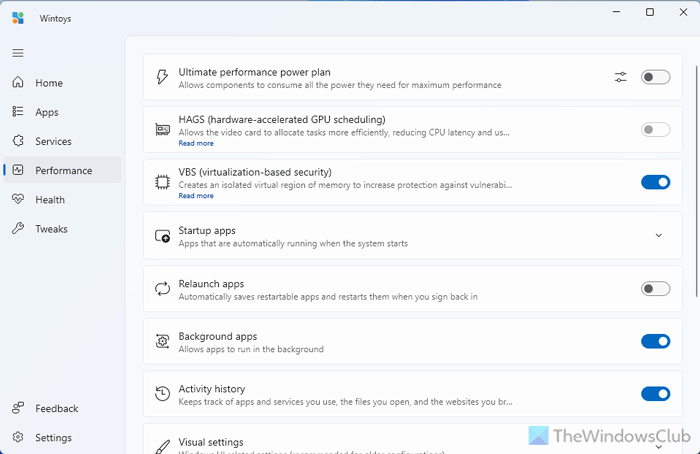
Fliken Performance har flera alternativ för att aktivera och hantera prestandakraftplaner, hårdvaru-accelererad GPU-schemaläggning, VBS, bakgrundsappar, etc. Du kan också hantera startappar, aktivera eller inaktivera transparens, slå på eller av spelläge, superfetch, bakgrundsinspelning osv.
Hälsa
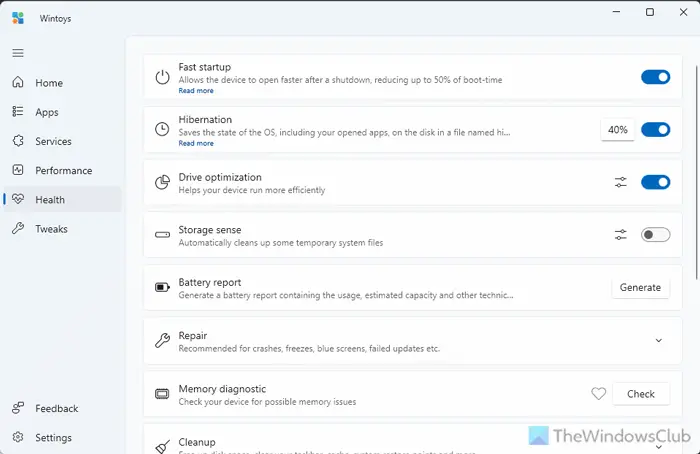
Som det betecknar förbättrar det din dators hälsa. För din information kommer det med dessa alternativ:
- Snabbstart
- Viloläge
- Driva optimering
- Lagring
- Batterisrapport
- Minnesdiagnostik
- Rengöring
- Appuppdateringar
Du kan aktivera eller inaktivera många fler alternativ enligt dina krav.
Ange
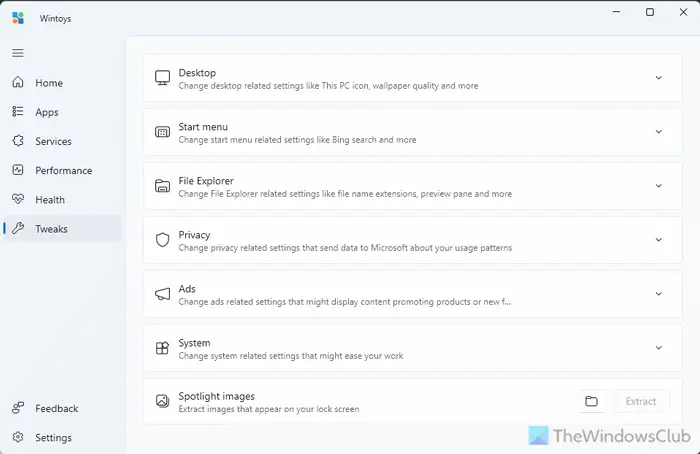
Tweaks -fliken har sju olika alternativ:
- Skrivbord:Du kan aktivera eller inaktivera olika skrivbordsikoner.
- Startmeny:Aktivera eller inaktivera Bing -sökresultat, AutoinStall -förslag, kontoinformation etc.
- File Explorer:Visa eller dölj filförlängningar, systemobjekt, förhandsgranskningsfönster etc.
- Privatliv:Slå på eller av olika integritetsalternativ som plats, telemetri, felrapportering, kameraindikator etc.
- Annonser:Om du vill inaktivera annonser är den här fliken för dig.
- System:Aktivera eller inaktivera urklippshistorik, gudläge, snippning med tryckskärm etc.
- Spotlight -bilder:Du kan ladda ner och hitta Spotlight -bilder.
Hur man laddar ner och använder Wintoys i Windows 11
Du kan ladda ner wintoys frånMicrosoft Store. När den är installerad kan du öppna appen, navigera till en flik, utöka ett avsnitt och växla knappen för att slå på eller stänga av den.
För att avinstallera den, gå till appen Apps, klicka på den trepiskade knappen på appen och välj denAvinstalleraalternativ.
Läs också:
Hur ändrar jag sekretessinställningarna i Windows 11?
För att ändra sekretessinställningar i Windows 11 har du främst två alternativ. Du kan använda Windows -inställningar. För det, gå tillSekretess och säkerhetAvsnitt och kontrollera alternativen som ges till dig. Alternativt kan du ladda ner och använda Wintoys, som är en gratis applikation tillgänglig i Microsoft Store. Du kan också ta en titt på vår lista överDet hjälper dig att härda din integritet ytterligare.
Läsa:.


![Det går inte att starta Windows efter installation av Ubuntu [Fix]](https://elsefix.com/tech/tejana/wp-content/uploads/2024/11/unable-to-boot-windows.png)


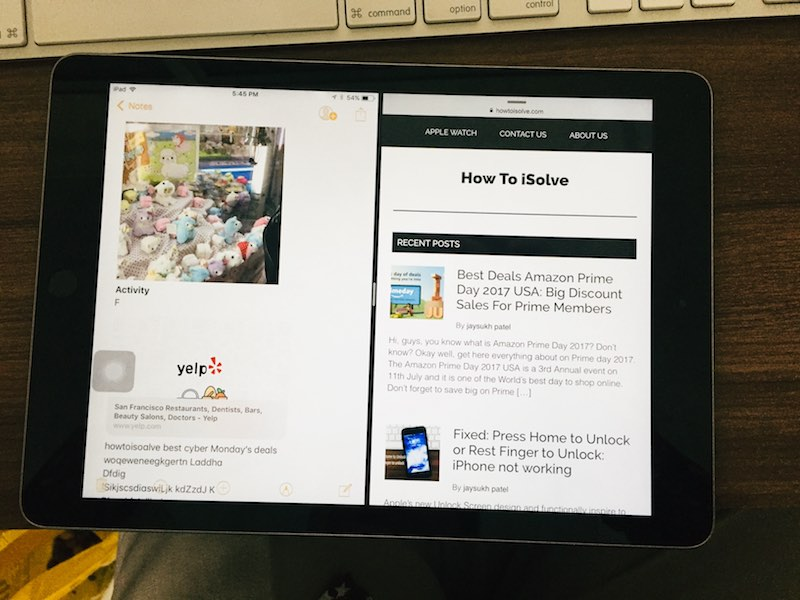

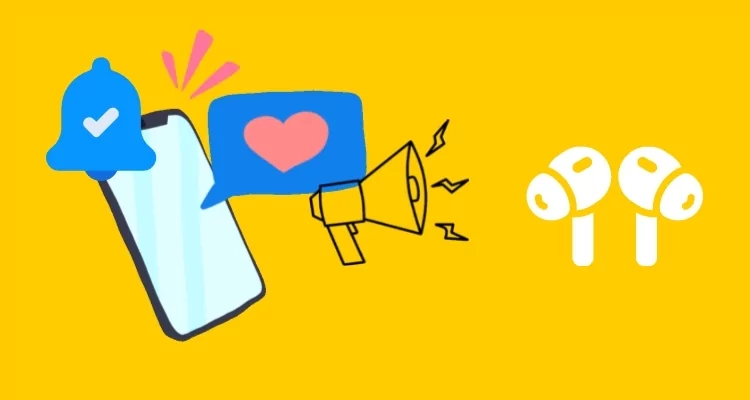
![Intel Driver & Support Assist Installation Error 0x80070643 [FIX]](https://elsefix.com/tech/tejana/wp-content/uploads/2025/01/intel-driver-support-assist.png)

